win11电脑音量小怎么解决的方法
- 分类:Win11 教程 回答于: 2022年11月11日 10:15:00
我们经常会在电脑中观看视频或听歌,但是如果遇到声音太小的话听着就感觉很不舒服了,有小伙伴却发现将电脑声音开到最大了之后,发现声音居然还是很小,这是到底怎么回事呢,针对win11电脑音量小怎么解决这个疑问,接下来小编给大家分享一下详细的解决方法供大家参考。
工具/原料:
系统版本:win11系统
品牌型号:荣耀magicbookbook13
方法/步骤:
进入扬声器设置卡内调整win11电脑音量:
1、鼠标右键点击任务栏右下方的声音图标,在打开的菜单项界面中,选择声音设置;

2、设置窗口界面,左边边栏点击系统,右边点击最下边的更多声音设置;
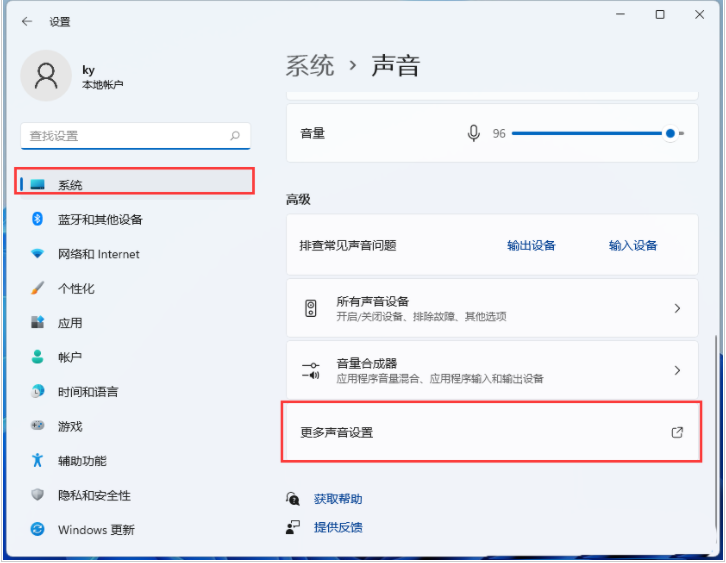
3、声音窗口界面,接着找到当前的播放设备并双击,比如小编我这里的扬声器;
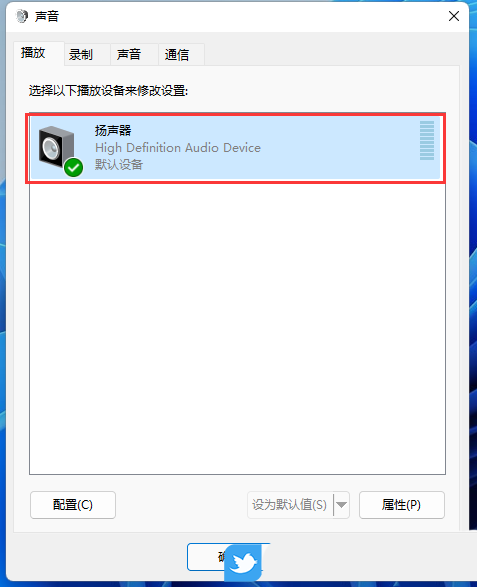
4、扬声器 属性窗口界面,即可对扬声器进行设置,这里我们切换到增强功能选项卡;
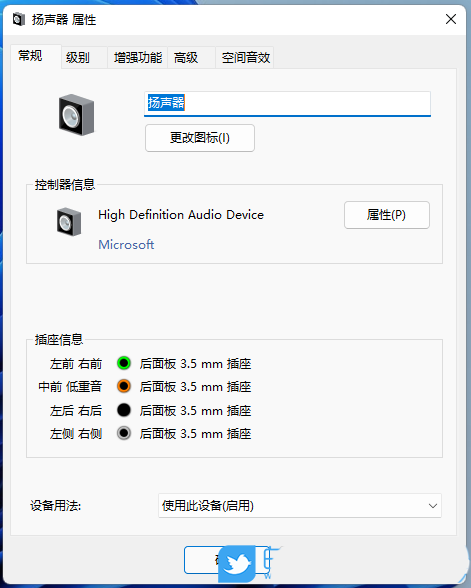
5、增强功能选项卡界面下,选择需要为当前扬声器配置应用的增强功能,点击应用确定保存就可以啦;

总结:
以上就是win11电脑音量小怎么解决的方法啦,希望可以帮助到大家。
 有用
26
有用
26


 小白系统
小白系统


 1000
1000 1000
1000 1000
1000 1000
1000 1000
1000 1000
1000 1000
1000 1000
1000 1000
1000 0
0猜您喜欢
- win11取消开机密码的详细教程..2021/08/13
- win11wifi无法连接网络解决方法..2022/07/01
- 简单教你台式电脑系统怎么重装win11..2022/04/21
- win11最低硬件要求?7代的介绍..2022/03/04
- Win11打开游戏亮度变低如何解决..2023/04/21
- 电脑换系统教程win11的详细介绍..2021/09/30
相关推荐
- win11正式版安装步骤和详细教程..2022/05/11
- 电脑笔记本更新了win11变卡了怎么办..2022/11/17
- win11电脑怎么重装系统步骤图解..2022/04/22
- win11触摸屏怎么关闭2022/11/22
- win11登录界面转圈进入系统黑屏怎么重..2022/10/14
- 更新win11后连不上wifi怎么办..2022/08/07

















